Como configurar cupons de presente grátis WooCommerce (sem codificação)
Publicados: 2023-11-02Quer configurar cupons de presente WooCommerce gratuitos em sua loja online? Se você está procurando um tutorial passo a passo, continue lendo este post. Aqui mostraremos o método mais simples de oferecer um presente em sua loja WooCommerce por meio de um código de cupom.
Começar uma loja online com um plugin poderoso como WooCommerce é muito simples. Você não precisa de nenhuma habilidade de codificação para concluir o processo. Mas se você tem dificuldade para obter vendas e conversões, implemente estratégias que funcionem.
Oferecer presentes é uma das melhores coisas que você deve considerar se precisar aumentar a satisfação do cliente e as vendas.
Por padrão, não há como fazer isso. Mas se você precisar aprender como configurar cupons de presente WooCommerce sem codificação, continue lendo este artigo. Aqui, mostraremos o melhor método para concluir a tarefa sem complicações.
Mas primeiro, vamos ver por que oferecer cupons de presente é uma boa ideia.
Por que oferecer cupons de presentes grátis é uma boa ideia
A maioria das pessoas adora presentes.
Se você precisa aumentar as taxas de conversão, ofereça alguns presentes aos seus clientes. Os presentes não precisam ser caros. Algo simples que melhoraria sua vida seria o ideal. Por exemplo, digamos que você tenha uma loja online onde vende telefones celulares.
Quando alguém compra um celular, você pode oferecer um pano de microfibra para limpar a tela. Isso não afetará gravemente o seu negócio; em vez disso, aumentará a satisfação do cliente. Você também pode anunciar nas redes sociais e obter mais tráfego/vendas.
Agora você sabe por que oferecer cupons de presente é uma boa ideia. A seguir, vamos ver como fazer isso.
Como configurar cupons de presente grátis WooCommerce
Há duas maneiras de você fazer isto.
- Manualmente
- Com um plug-in
Mostraremos os dois métodos abaixo. De acordo com suas preferências, você pode escolher um método.
1. Configuração manual
A primeira coisa que você precisa fazer é criar um novo código de cupom em sua loja WooCommerce. Esta é uma tarefa simples. Na aba Marketing , você pode ver a opção de criar cupons .
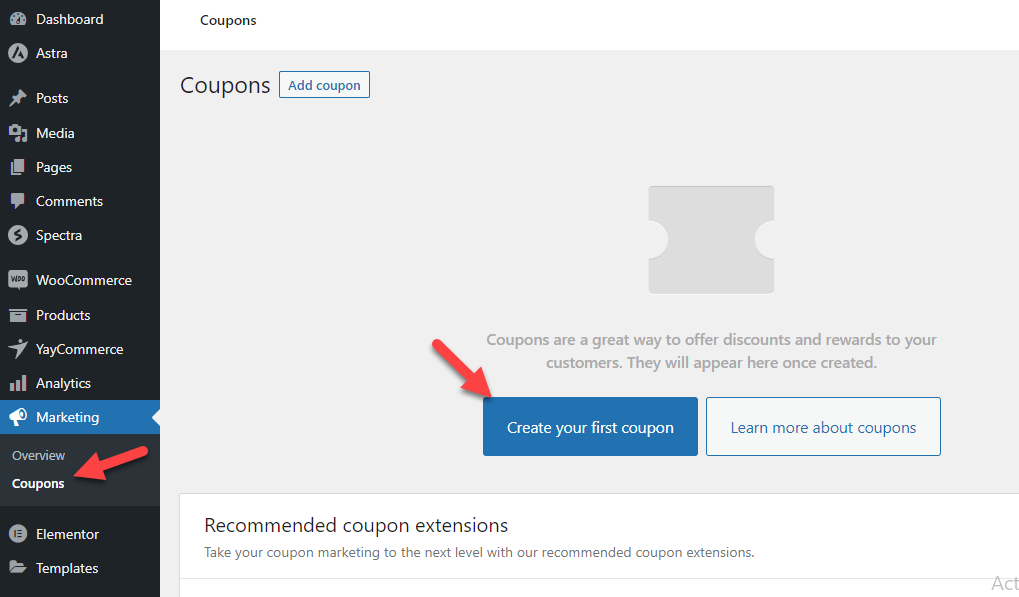
Use a opção de criar um cupom para sua loja WooCommerce. Você pode inserir qualquer código necessário ou gerar um aleatório.
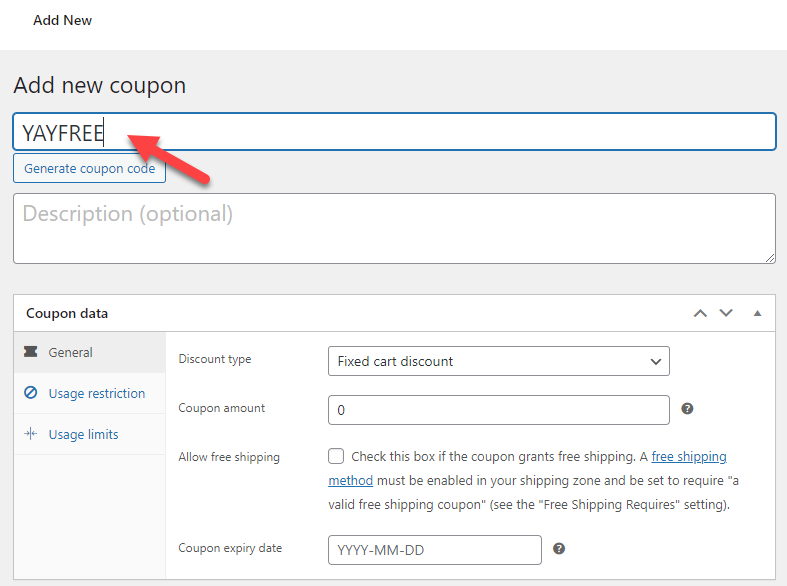
Nesse caso, usaremos YAYFREE como código de cupom. Agora você precisa configurar o tipo de desconto e o valor do cupom. Para este tutorial utilizaremos o desconto do Carrinho Fixo .
Ao configurar o valor do cupom, verifique qual produto você deve oferecer como presente. Em seguida, insira esse valor no campo. Iremos usar $ 18,90 como valor do cupom .
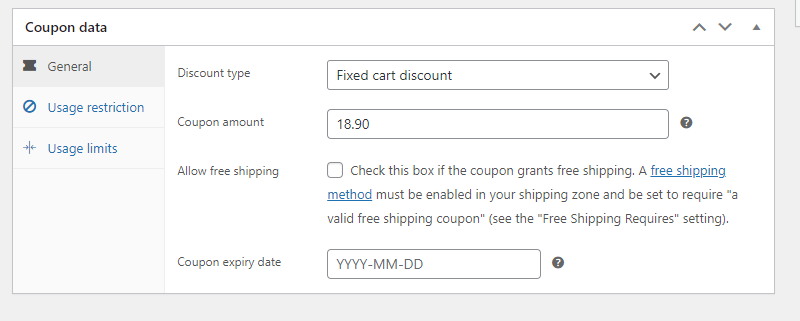
Em seguida, vá para a guia Restrição de uso . Nas configurações do produto , liste seu presente.
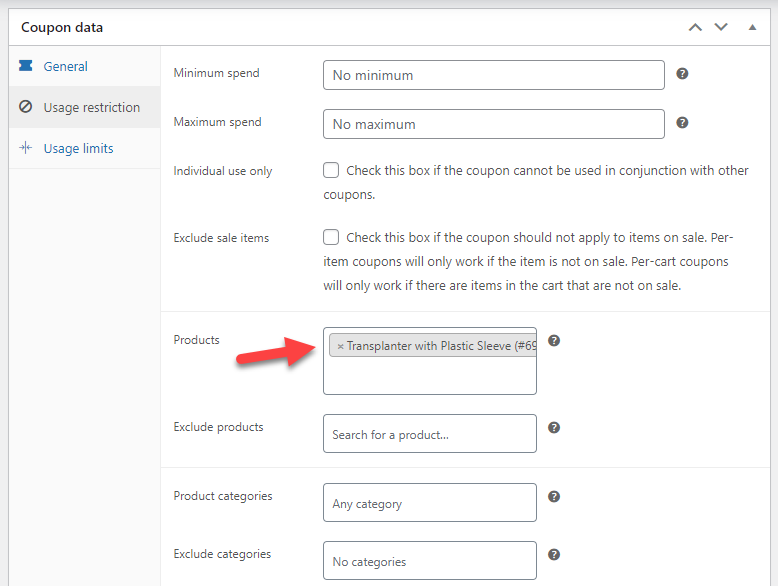
Assim que terminar a personalização do cupom, publique as alterações. Agora vamos tentar ver se o cupom vai funcionar ou não. Vá até a frente da loja e adicione alguns produtos ao carrinho.
Certifique-se de ter adicionado alguns produtos e o presente ao carrinho. Feito isso, vá para a página de finalização da compra e aplique o código do cupom.
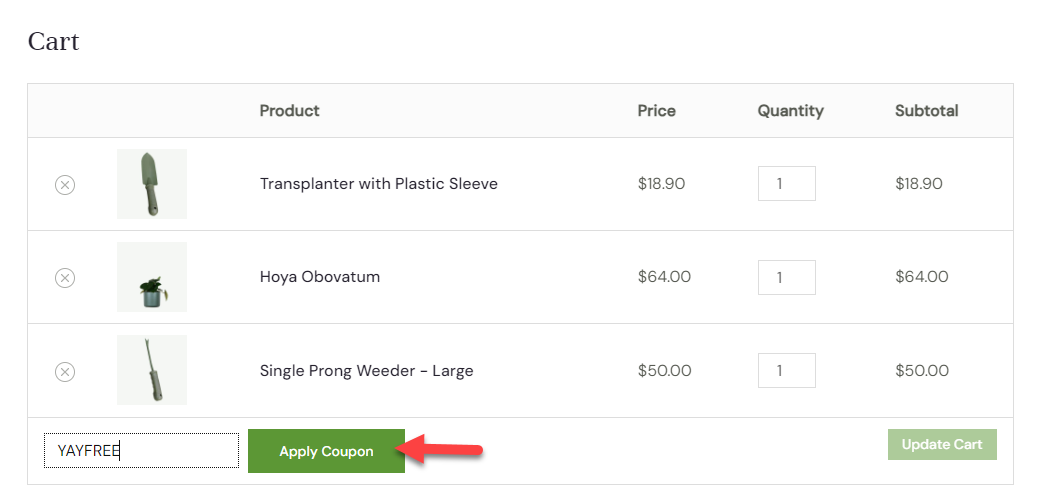
Na próxima página, você verá que o código do cupom foi aplicado com sucesso e um desconto foi adicionado ao valor total do carrinho.
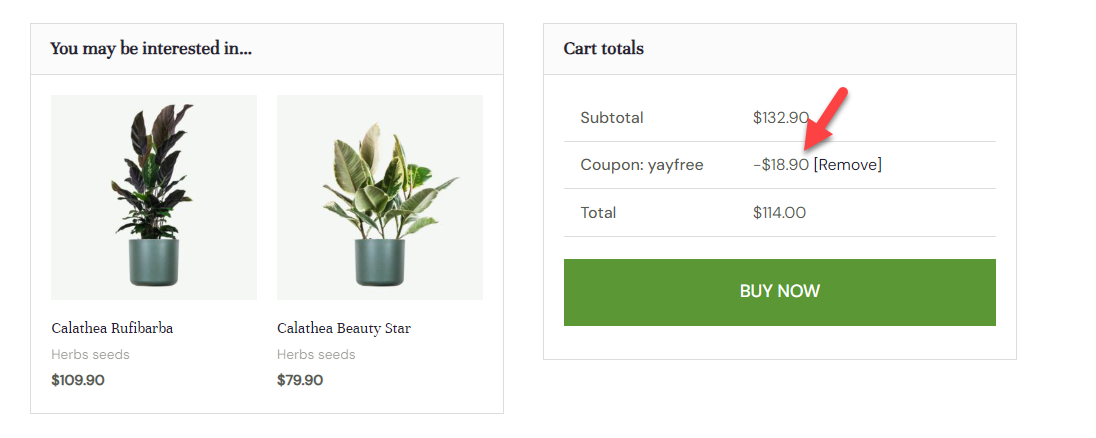
Como o valor é igual ao preço do produto, podemos considerá-lo um presente.
2. Usando YayPricing
Se você precisa de um plugin dedicado para gerenciar sua estrutura de preços, YayPricing é a melhor escolha. São os melhores plug-ins de preços personalizados para WordPress do mercado que você pode usar para melhorar sua loja WooCommerce.
Veja como você pode oferecer um presente com o plugin YayPricing.
O processo é semelhante. Mas ao criar um código de cupom, você não precisa preencher o valor do desconto e selecionar um produto. Depois de inserir o código do cupom, você pode publicá-lo. Estaremos configurando todo o resto nas configurações do YayPricing.
Agora, vá para as configurações do YayPricing e escolha a guia Peroduct P{ricing. Em seguida, clique no botão Adicionar sua primeira regra .


Dos tipos de campanha, escolha Compre 3 e ganhe 1 grátis .
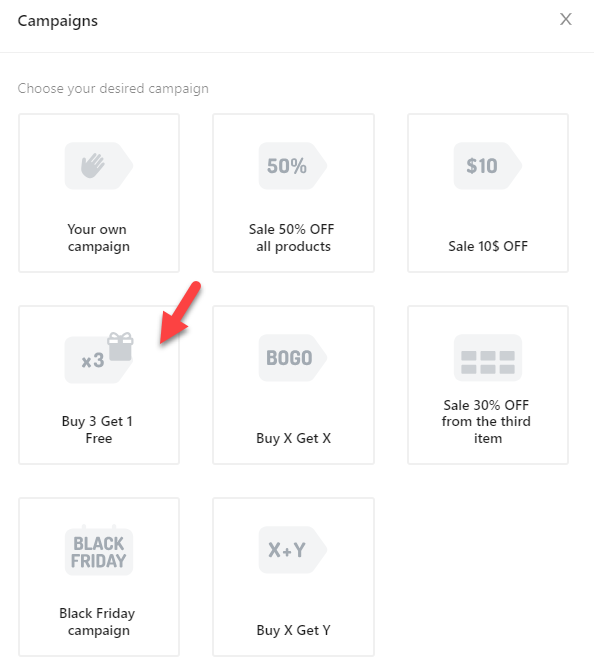
Na página de configuração, escolha qual produto você deve oferecer gratuitamente.
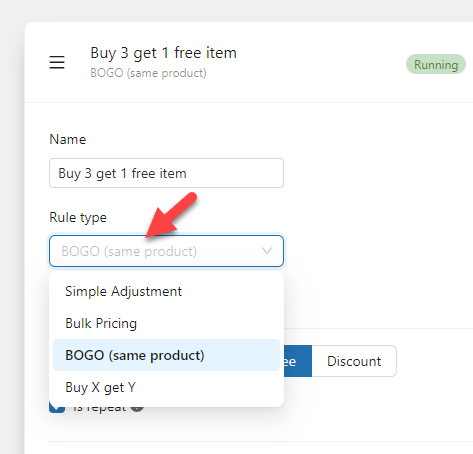
Você pode oferecer o mesmo produto gratuitamente ou outro diferente. Neste caso, ofereceremos um produto diferente. Então, selecione a opção Compre X, Ganhe Y.
A seguir, configure as regras de compra de produtos.

Como você pode ver, quando alguém compra três ou mais produtos, o YayPricing adicionará outro produto ao carrinho gratuitamente. Depois de concluir a configuração, vá para as condições. Você precisa adicionar uma nova condição aqui.
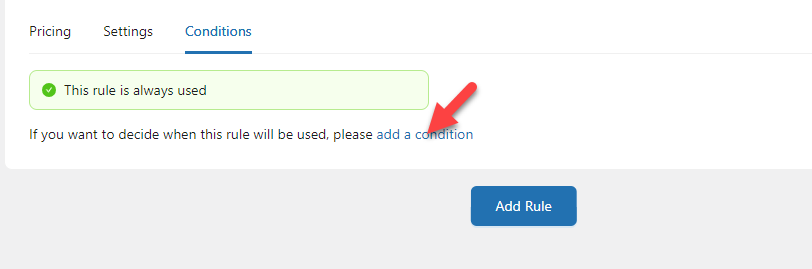
No menu suspenso, escolha a condição Cupons aplicados . Depois disso, escolha o código do cupom no campo.
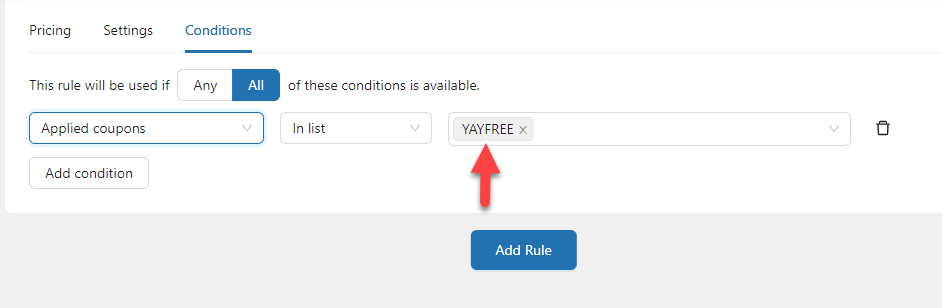
Salve as configurações após fazer as modificações.
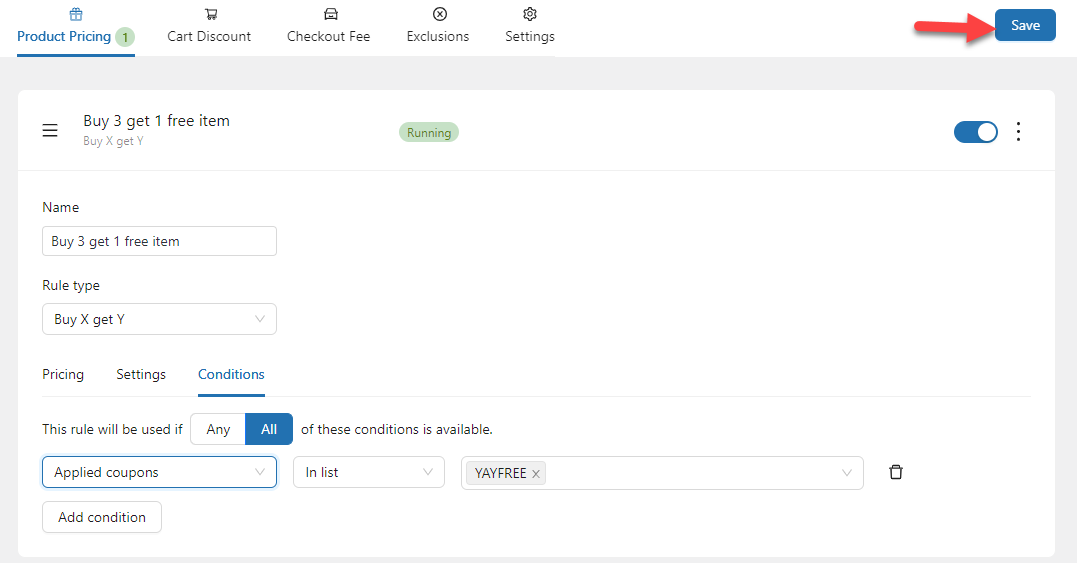
É isso!
É assim que você pode configurar cupons de presentes gratuitos WooCommerce sem codificação. Para testar, vá até a loja e adicione três produtos ao carrinho. Agora, insira o código do cupom e aplique-o.
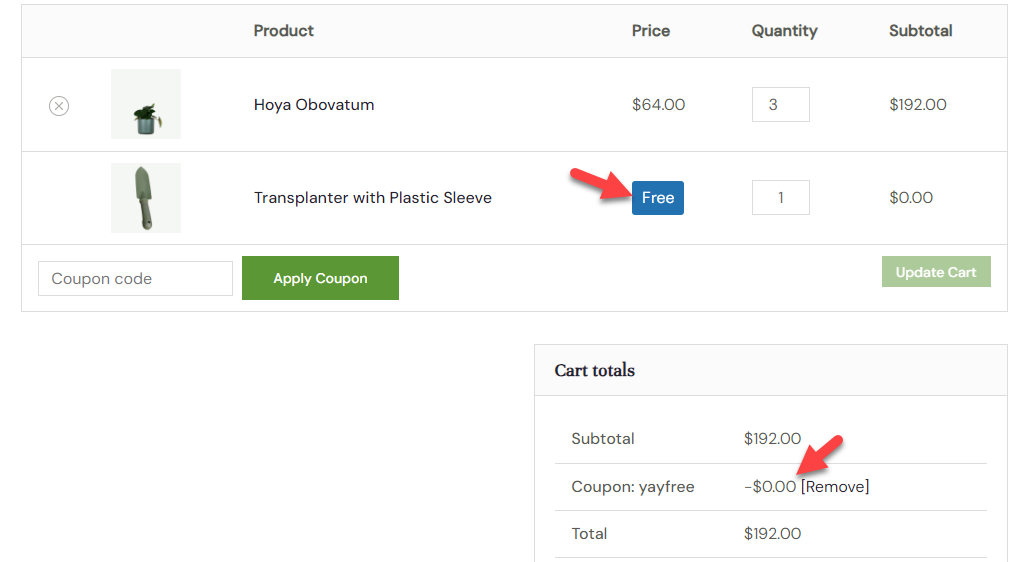
Como você pode ver na imagem, após aplicar o código do cupom, o produto gratuito é adicionado automaticamente ao carrinho.
Esta é uma maneira incrível de configurar cupons de presente WooCommerce.
Qual método é o melhor?
Como você pode ver acima, você pode concluir a tarefa de duas maneiras:
- Sem um plug-in
- Com YayPricing
Quer saber qual método você deve escolher? Deixe-nos ajudá-lo com isso.
Não importa se você é um usuário iniciante ou avançado. Você deve usar o método de plug-in se quiser gerenciar o cupom de presente com mais eficiência.
Aqui estão os principais motivos para escolher o plugin em vez do método manual:
- Processo automatizado: Ao utilizar o plugin para o método, o produto presente será adicionado ao carrinho automaticamente enquanto o cliente aplica o código do cupom. Dessa forma, eles não precisam se lembrar de adicionar o produto manualmente ao carrinho.
- Configuração fácil: YayPricing vem com opções de configuração fáceis. Você não precisa ser um especialista em tecnologia para configurar o plugin.
- Troque os presentes sempre que necessário: em comparação com o método manual (que é um incômodo), o YayPricing pode ajudá-lo a modificar o produto do presente a qualquer momento.
- Mais controle sobre o cupom: você pode mantê-lo como está. Todas as configurações são feitas através das configurações do YayPricing.
- Múltiplas regras: você pode adicionar várias regras à campanha para torná-la mais eficiente.
É isso.
Agora você sabe por que usar o método plugin para a tarefa é ideal. Se você precisar testar o plugin e seus recursos, dê uma olhada no YayPricing Lite.
Conclusão
Se você precisa melhorar suas vendas, ofereça brindes aos seus clientes. Os presentes não precisam ser caros. Qualquer coisa que agregue valor à vida do cliente seria ótimo.
Neste artigo, mostramos dois métodos para configurar cupons de presente gratuitos do WooCommerce em sua loja.
Se você acha que a adição automática de produtos para presentes é a escolha certa, você pode escolher o método de plugin . YayPricing torna o processo muito simples. Por outro lado, se não precisar utilizar um plugin dedicado para a tarefa, faça-o manualmente .
Você segue alguma outra estratégia para aumentar suas vendas no WooCommerce?
Deixe-nos saber nos comentários!
